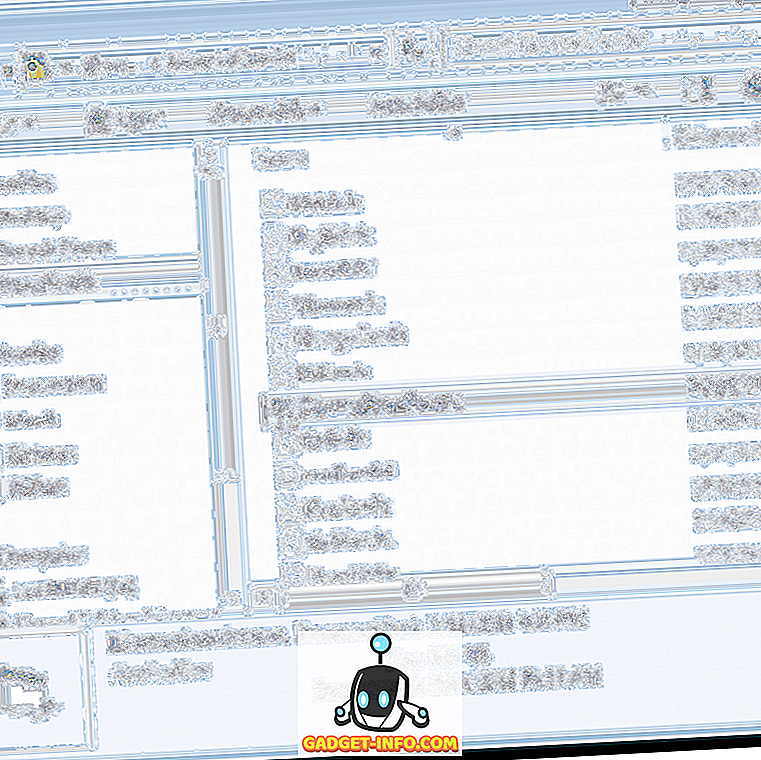Hvis der er en hjemmeside, der virkelig viser, hvordan teknologi kan bruges til frit at sprede viden til bedre for alle, er det uden tvivl Wikipedia. Blandt de 10 bedste websteder i verden er det en online-encyklopædi, som alle kan få adgang til og redigere, og kan prale af over 38 millioner artikler på mere end 250 sprog. Uanset om du forsker på dit klassevidenskabelige projekt, vil du vide om din yndlings Hollywood-skuespiller eller søger information om stort set alt andet, kan du næsten være sikker på at finde den på Wikipedia.
Men som uvurderlig som Wikipedia er, har du brug for en internetforbindelse, hvis du vil kigge på noget på det. Men hvad nu hvis du kunne downloade nogle af Wikipedia (eller alle), og få adgang til det, når som helst du ønskede, selv uden netværkstilslutning?
Du er heldig folk, da det faktisk er muligt at downloade og læse Wikipedia offline. Kan du ikke holde dine heste længere? Nå så lad os finde ud af, hvordan du kan få adgang til din yndlings online-encyklopædi, uden at være online.
Desktop applikationer til at downloade og læse Wikipedia offline
Der er mange desktop-applikationer, som du kan bruge til at downloade og læse Wikipedia (eller mere specifikt dets artikler) offline. Vi tager et kig på to sådanne applikationer, nemlig WikiTaxi og Kiwix, en ad gangen:
WikiTaxi (kun Windows)
Enkel og nem at bruge, WikiTaxi er en bærbar applikation, som du kan bruge til at downloade og læse Wikipedia offline. Den understøtter fuldt ud flere sprogvariationer af Wikipedia, og arbejder endda med søstersprojekter af Wikipedia, som Wikitionary og Wikiquote .
Bemærk: Den grundlæggende funktionalitet i WikiTaxi drejer sig om at downloade officielle Wikipedia backup dumps, som derefter gemmes i WikiTaxi database filer på din computer (eller flash drive) og bruges til offline adgang / hentning af Wikipedia artikler. Du kan downloade Wikipedia dumps enten fra den officielle Wikimedia downloads side eller fra deres fortegnelse på WikiTaxi hjemmesiden selv (f.eks. Katalog oversigt over de engelske Wikipedia dumps).
Når du har downloadet dumpet (e), kan du følge nedenstående trin for at få adgang til Wikipedia offline:
Trin 1: Hent og hent WikiTaxi's zip-arkiv , og kør WikiTaxi_Importer applikationen. Som navnet antyder, lader det dig importere de downloadede Wikipedia-dumper og oprette en WikiTaxi-database fra dem. Du kan også konfigurere det RAM, der skal bruges til processen (til større størrelser). Angiv både dump og database gem lokalisering, og klik på Importer nu! knap.

Bemærk: Det er muligt, at WikiTaxi_Importer-applikationen inkluderet i zip-arkivet ikke virker. I så fald kan du downloade den alternative version her (Det begynder at downloade, når du klikker).
Trin 2: Kør den primære WikiTaxi- applikation i den downloadede og uddragne mappe. Klik på knappen Options > Open * .taxi Database for at indlæse WikiTaxi-databasefilen, der er oprettet i det foregående trin. Så snart du gør det, vil WikiTaxi vise en tilfældig artikel fra de artikler indekseret i databasefilen.
Herfra kan du blot bruge søgefeltet til at finde og læse enhver Wikipedia-artikel (forudsat at den er i databasen) offline.

Hent
Kiwix
Kiwix er en stor open source-applikation, som du kan bruge til at downloade og læse Wikipedia offline. Det er cross platform (tilgængelig til Mac OS X, Linux og endda iOS / Android), sammenlignet med WikiTaxi, som kun er Windows . Kiwix lader dig søge og downloade Wikipedia-dumper direkte fra sig selv (eller via P2P-netværk) i det komprimerede ZIM-format. Og det er ikke alt. Kiwix bibliotek med offline downloadbart indhold omfatter Project Gutenbergs gratis eBøger, TED-samtaler og meget mere. Sådan bruger du Kiwix:
Trin 1: Når du kører Kiwix for første gang, beder du dig om at downloade fjernkataloget over tilgængelige bøger. Når det er gjort, vises indholdet af kataloget. Søg efter indholdet (ved hjælp af filtre som sprog, størrelse osv.), Du vil have, og tryk på Download- knappen imod den for at få fat i sin ZIM-fil.

Trin 2: Når en ZIM-fil er blevet downloadet, bliver den automatisk tilføjet til Kiwix-biblioteket. Alt du skal gøre er at indlæse det (via fanen Mit bibliotek i sidepanelet), og du kan få adgang til Wikipedia-artikler indekseret i det, offline.

Andre bemærkelsesværdige træk ved Kiwix:
- Adgang (downloadet) Wikipedia indhold offline, ligesom du ville i en browser.
- Fulltekstsøgning og evnen til at bogmærke artikler for hurtigere adgang.
- Gem artikler som PDF / HTML-filer.
- Host dit eget indhold Wiki på en server.
Hent
Mobile apps til at downloade og læse Wikipedia offline
Wiki Offline 2 (iOS)

Wiki Offline 2 giver en nem måde at få adgang til Wikipedia offline på din iOS-enhed. Bare download databasen (mindst 4 GB kræves til engelsk version) én gang, og få adgang til den senere offline, hvor som helst du vil have. Hvis du har brug for support til yderligere sprog og database opdateringer, skal du betale for et abonnement . Der er flere visningsindstillinger (f.eks. Læshistorik), og du kan organisere indhold med bogmærker og mapper. Appen koster $ 9, 99, og den bedste del er, 1% af nettoresultatet fra salg af appen er doneret til Wikimedia Foundation .
Hent
Kiwix (Android)

Ovennævnte diskuterede Kiwix er ikke kun perfekt til at læse Wikipedia offline på din pc, men har også en ret stor Android-app. Når det er sagt, arbejder Android-appen næsten på skrivebordet. Download ZIM-filerne med de artikler, du vil læse offline, og kopier dem til din Android-enhed. Derefter kan du bruge ikonet Tilføj (se skærmbillede ovenfor) til at gennemse og indlæse ZIM-filen i Kiwix Android-appen og læse Wikipedia offline. Åh, og Kiwix er også tilgængelig for iOS .
Hent
Bonus: Indbygget Wikipedia-værktøjer for at få adgang til det offline
Bog skaberen
Wikipedia kommer med et praktisk Book Creator-værktøj, der lader dig samle specifikke Wikipedia-sider til en bog og udskrive dem som en PDF-fil til offline læsning. For at begynde skal du klikke på Opret en bogkommando fra Udskriv / eksport underafsnit på Wikipedia-sidebjælken (se skærmbillede nedenfor). Derefter skal du gennemse de Wikipedia-sider, du vil føje til bogen, og bruge Tilføj denne side til din Bog- kommando, der vises øverst på hver (udskrivbar) side. Når du er færdig, skal du bruge kommandoen Vis bog til at hente bogen som PDF-fil. Du kan endda bestille en fysisk bog, der skal udskrives fra de Wikipedia-sider, du har valgt.

Bortset fra det er der også en hel samling af fællesskabskøbte Wikipedia-bøger, som du kan downloade til læsning offline, helt gratis. Hvor sej er det?
Gem en Wikipedia-artikel som PDF
Hvis du bare skal have en eller to Wikipedia-artikler med dig til visning offline, kan du gemme dem som PDF-filer ved hjælp af kommandoen System Print. Kan ikke blive lettere end det, ikke?
Få adgang til Wikipedia selv uden internet
Evnen til at læse Wikipedia offline er fantastisk, og det giver dig virkelig adgang til vigtig viden, når som helst og hvor som helst. Ikke alene det, det kan også være yderst hjælpsomt med at gøre Wikipedias rigdom af indhold tilgængeligt for folk i fjerntliggende områder som landsbyer, hvor internettet endnu ikke er nået.